
Biller a PowerPoint Presentatiounen spillen eng zentral Roll. Et gëtt ugeholl datt dëst nach méi wichteg ass wéi textuell Informatioun. Elo muss een dacks zousätzlech un Fotoen schaffen. Dëst ass besonnesch gefillt an Fäll wou d'Bild net a senger voller origineller Gréisst gebraucht gëtt. D'Léisung ass einfach - Dir musst se ofschneiden.
Kuckt och: Wéi e Bild zu MS Word cropen
Features vun der Prozedur
Den Haaptvorteil vu Cropping Fotoen am PowerPoint ass datt dat ursprénglecht Bild net leiden. An dëser Hisiicht ass d'Prozedur super wéi gewéinlech Fotoredigéiere, wat duerch verwandt Software kann gemaach ginn. An dësem Fall musst Dir eng bedeitend Unzuel vun Backups erstellen. Hei, am Fall vun engem net erfollegräiche Resultat, kënnt Dir entweder d'Aktioun zréckrollen, oder einfach d'final Versioun läschen an d'Quell nach eng Kéier ausfëllen fir se erëm ze veraarbechten.
Photo Crop Prozess
De Wee fir eng Foto zu PowerPoint ze cropen ass eng, an et ass ganz einfach.
- Fir unzefänken, komesch genuch, brauche mir eng Foto op e puer Slide.
- Wann Dir dëst Bild wielt, erschéngt eng nei Sektioun am Header uewen "Schafft mat Zeechnungen" a fléissendem an "Format".
- Um Enn vun der Toolbar an dësem Tab ass e Gebitt "Gréisst"An. Hei ass de Knäppchen dee mir brauchen CropAn. Dir musst et drécken.
- E spezifesche Frame erschéngt um Bild, wat d'Grenzen ugeet.

- Et kann d'Gréisst gemaach ginn andeems se fir déi entspriechend Markéierer zéien. Dir kënnt d'Bild och selwer hannert de Frame réckelen fir déi bescht Gréisst ze wielen.
- Soubal d'Astellung vum Frame fir d'Artikelen vun der Foto fäerdeg ass, dréckt nach eng Kéier de Knäppchen CropAn. Duerno verschwannen d'Grenze vum Frame, souwéi d'Deeler vun der Foto, déi hannert hinne waren. Nëmmen de ausgewielte Site bleift.

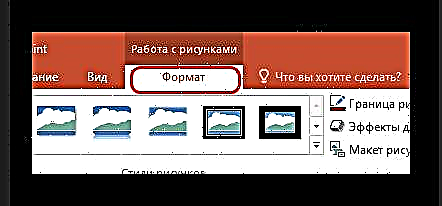



Et ass derwäert ze addéieren datt wann Dir d'Grenzen trennt wann Dir vun der Foto ewechknipt, d'Resultat ganz interessant wäert sinn. Déi kierperlech Gréisst vun der Foto ännert sech, awer d'Bild selwer bleift déi selwecht. Et gëtt einfach mat engem wäisse eidelen Hannergrond agerummt vun der Säit wou d'Grenz gezeechent gouf.
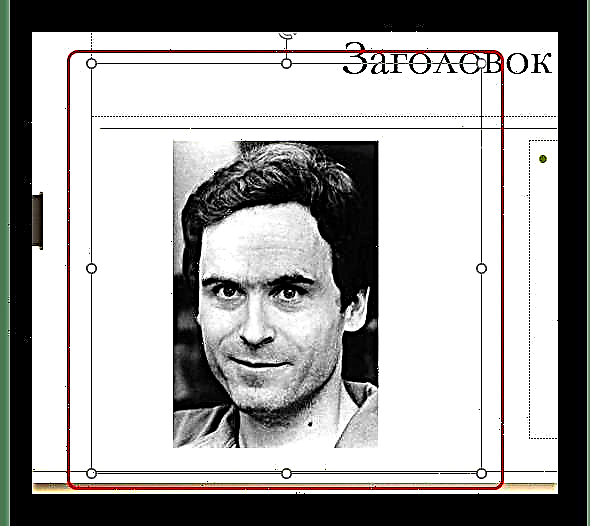
Dës Method mécht et méi einfach mat klenge Fotoen ze schaffen, déi souguer de Cursor kënne schwéieren.
Zousätzlech Funktiounen
Och Knäppchen Crop Dir kënnt den zousätzleche Menu ausbreeden, wou Dir zousätzlech Funktiounen fannt.
Crop zu Form
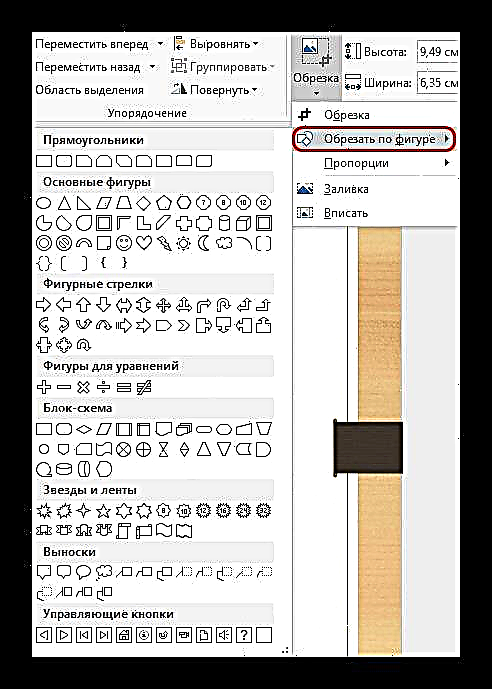
Dës Funktioun erlaabt Iech Curly Cropping Fotoen ze maachen. Hei, als Optioun, gëtt eng breet Auswiel vu Standardformen presentéiert. Déi gewielte Optioun déngt als Modell fir Fotoen ze schneiden. Dir musst déi gewënschte Form auswielen, a wann d'Resultat Iech passt, klickt just soss néierens op der Rutsch ausser d'Foto.
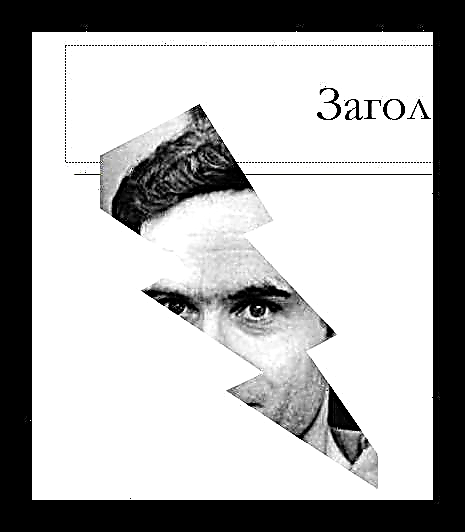
Wann Dir aner Formen applizéiert bis d'Ännerungen ugeholl ginn (andeems Dir zum Beispill op de Slide klickt), ännert d'Schabloun einfach ouni Verzerrung oder Ännerung.
Interessant hei kënnt Dir d'Datei och ënner der Kontrollknäppchen Template trimmen, déi spéider fir säin Zweck benotzt kënne ginn. Wéi och ëmmer, sollt Dir eng Foto fir esou Zwecker auswielen, well d'Bild vun der Destinatioun vum Knäppchen op si vläicht net ze gesinn ass.
By the way, andeems Dir dës Method benotzt, kënnt Dir feststellen datt d'Figur Smiley oder "Smiling face" huet Aen déi net duerch Lächer sinn. Wann Dir probéiert d'Foto op dës Manéier ze cropen, gëtt d'Ae Beräich an enger anerer Faarf beliicht.
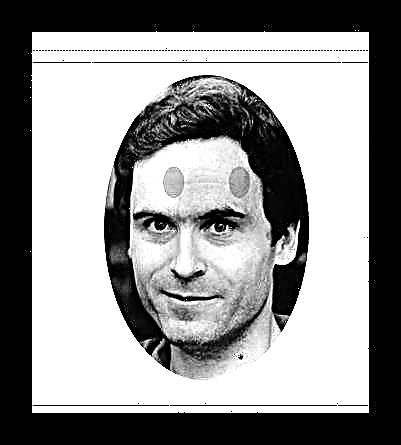
Et ass wichteg ze bemierken datt dës Method Iech d'Foto ganz interessant a Form mécht. Mee mir däerfen net vergiessen datt Dir dëse Wee wichteg Aspekter vum Bild kënnt. Besonnesch wann et Textinsätz am Bild gëtt.
Proportiounen
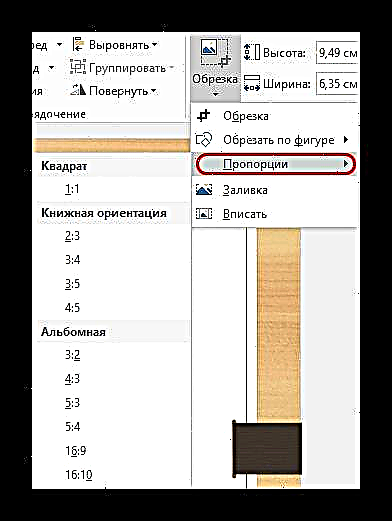
Dësen Artikel erlaabt Iech d'Foto an engem strikt ofgesatenen Format ze cropen. Eng breet Auswiel vu verschiddenen Zorten gëtt zur Auswiel ugebueden - vun der gewéinlecher 1: 1 bis de Widescreen 16: 9 a 16:10. Déi gewielte Optioun setzt just d'Gréisst fir de Frame un, an et ka manuell an der Zukunft geännert ginn

Tatsächlech ass dës Funktioun ganz wichteg, well et Iech erlaabt Iech all d'Biller an der Presentatioun an deemselwechte Gréisst Format ze passen. Et ass ganz bequem. Et ass vill méi praktesch wéi manuell den Aspekt Verhältnis vun all Foto fir den Dokument ausgewielt ze kucken.
Pouren
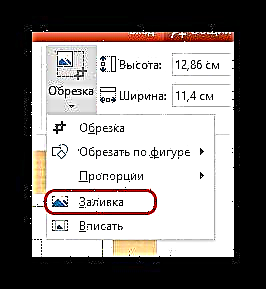
En anert Format fir mat Bildgréisst ze schaffen. Dës Kéier muss de Benotzer d'Grenzen op d'Gréisst setzen, déi d'Foto sollt besetzen. Den Ënnerscheed ass datt d'Grenzen net méi verengt musse ginn, mee éischter opgesat ginn, eidel Plaz ophuelen.
Nodeems d'noutwenneg Gréisse gesat gi sinn, musst Dir op dëst Element klickt an d'Foto fëllt dee ganze Quadrat, dee vun de Rummen beschriwwe gëtt. De Programm wäert d'Bild nëmmen nach vergréisseren bis et de ganze Frame fëllt. De System wäert d'Foto net an enger eenzeger Projektioun ausstrecken.

Eng spezifesch Method déi och erlaabt Iech eng Foto an een Format ze tuckelen. Awer d'Biller net op dës Manéier ze vill ausstrecken - dëst kann zu Bildverzerrung a Pixelatioun féieren.
Gitt an
Eng Funktioun ähnlech wéi déi virdru, déi d'Foto och op déi gewënscht Gréisst streckt, awer déi originell Proportiounen behält.
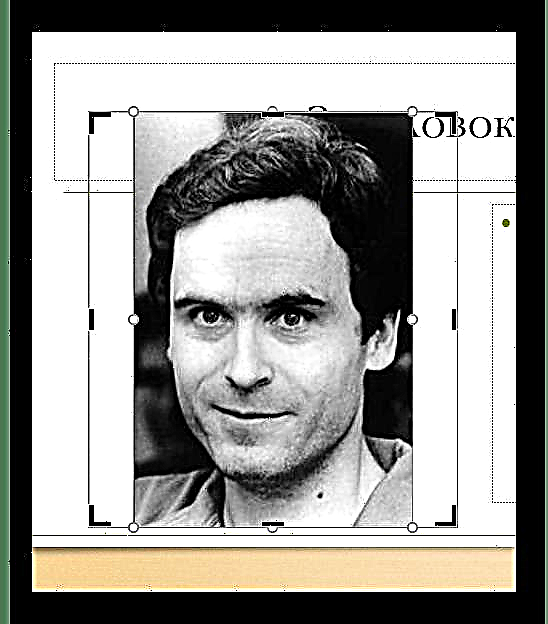
Et ass och ganz gëeegent fir identesch Biller an der Gréisst ze kreéieren an funktionnéiert dacks besser "Fëllungen"An. Och wann mat staarker Ausdehnung, Pixelung ëmmer nach vermeit ka ginn.
Zesummefaassung
Wéi virdru scho gesot, gëtt d'Bild just a PowerPoint geännert, d'originell Versioun wäert op kee Fall leiden. All Cropping-Schrëtt ka fräi entgoe ginn. Also ass dës Method sécher an effektiv.












